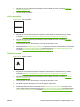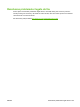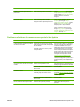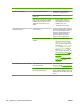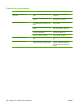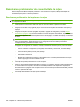HP LaserJet M9040 / M9050 MFP User Guide
3. Asiguraţi-vă că sunt respectate specificaţiile privind condiţiile de mediu. Consultaţi Mediul de
operare, la pagina 264.
4. Înlocuiţi cartuşul de tipărire
Linii neregulate
Figura 12-86 Linii neregulate
1. Asiguraţi-vă că suporturile de tipărire índeplinesc specificaţiile HP referitoare la tip şi calitate.
Consultaţi
Dimensiuni acceptate pentru hârtie şi suporturi de imprimare, la pagina 87.
2. Asiguraţi-vă că sunt respectate specificaţiile privind condiţiile de mediu. Consultaţi
Mediul de
operare, la pagina 264.
3. Întoarceţi topul din tavă. De asemenea, íncercaţi să rotiţi topul la 180°.
4. Deschideţi meniul Administration (Administrare) de la panoul de control al dispozitivului. Deschideţi
submeniul Print Quality (Calitate tipărire) şi modificaţi setarea Toner Density (Densitate toner).
Consultaţi
Meniul Print Quality (Calitate tipărire), la pagina 45.
Tipărire neclară
Figura 12-87 Tipărire neclară
1. Asiguraţi-vă că suporturile de tipărire índeplinesc specificaţiile HP referitoare la tip şi calitate.
Consultaţi
Dimensiuni acceptate pentru hârtie şi suporturi de imprimare, la pagina 87.
2. Asiguraţi-vă că sunt respectate specificaţiile privind condiţiile de mediu. Consultaţi
Mediul de
operare, la pagina 264.
3. Întoarceţi topul din tavă. De asemenea, íncercaţi să rotiţi topul la 180°.
4. Nu utilizaţi suporturi de tipărire care au trecut deja prin imprimantă.
5. Scădeţi densitatea tonerului. Deschideţi meniul Administration (Administrare) de la panoul de
control al dispozitivului. Deschideţi submeniul Print Quality (Calitate tipărire) şi modificaţi setarea
Toner Density (Densitate toner). Consultaţi
Meniul Print Quality (Calitate tipărire), la pagina 45.
ROWW Rezolvarea problemelor legate de calitatea tipăririi 237